软件介绍
Adobe illustrator 2022绿色破解版也叫做AI2022,是Adobe公司推出的一款专业矢量图形设计软件,广泛应用于插图、图标、标志、排版、海报等领域。该软件通过强大的绘图工具和功能,为设计师和艺术家提供了无限创意的空间。无论是初学者还是资深设计师,都可以借助这款软件的直观界面和丰富功能,轻松实现各种设计需求。
Adobe illustrator 2022绿色破解版在设计工具、性能优化、用户体验等方面进行了全面升级和改进,为用户带来更流畅的设计体验。全新的功能和增强的性能使得绘制复杂矢量图形变得更加快捷和简便。用户可以利用这款软件的全新功能快速绘制出符合自己风格的作品,实现更快的设计效率和更高的设计质量。
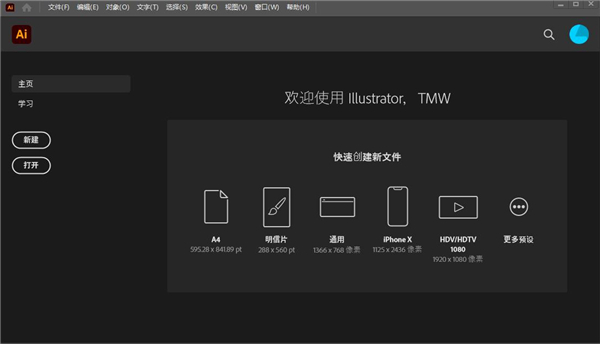
Adobe Illustrator 2022安装教程
1、在本站下载获得压缩包后右键解压,如图;

2、解压后可获得软件安装包;
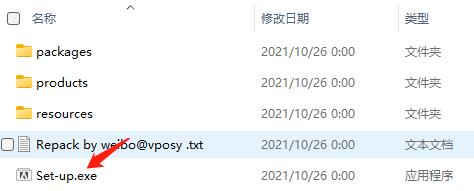
3、双击“Set-up.exe”程序,即可进入软件安装界面;
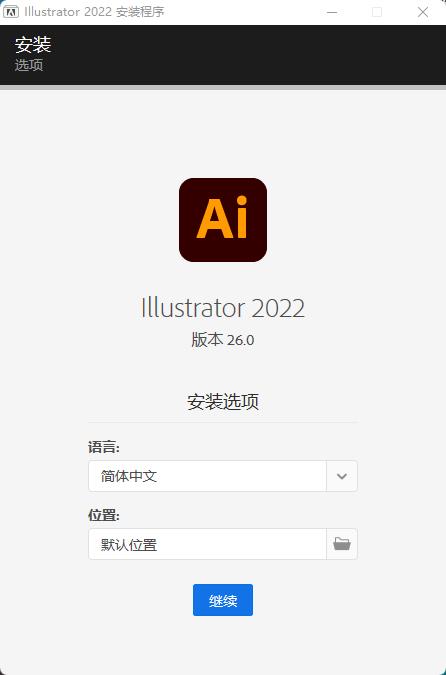
4、根据自身情况选择软件安装目录;
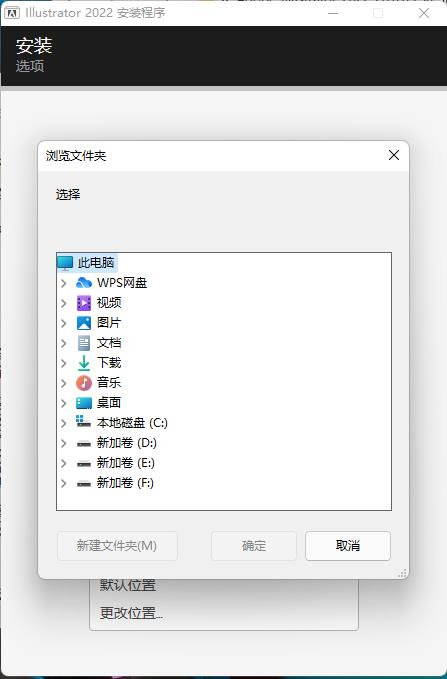
5、软件安装过程中,请耐心等候;
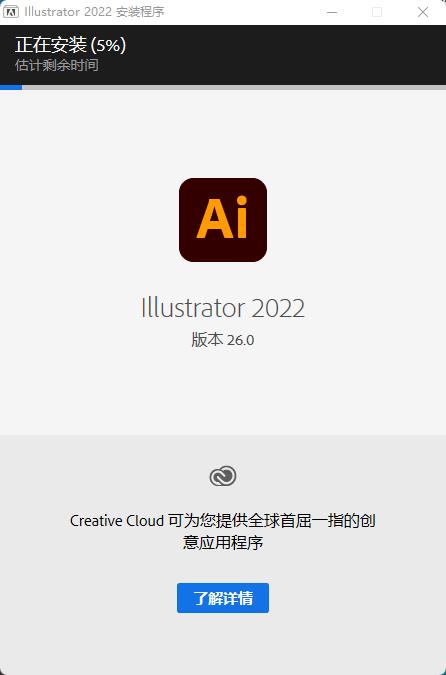
6、软件安装完成后点击关闭按钮;
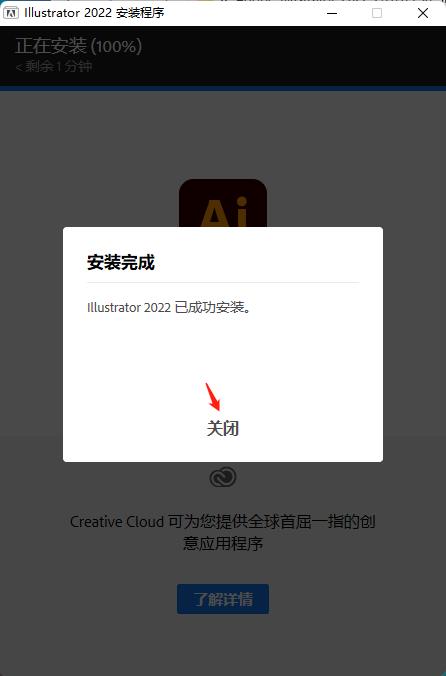
7、最后打开软件就可以免费使用;
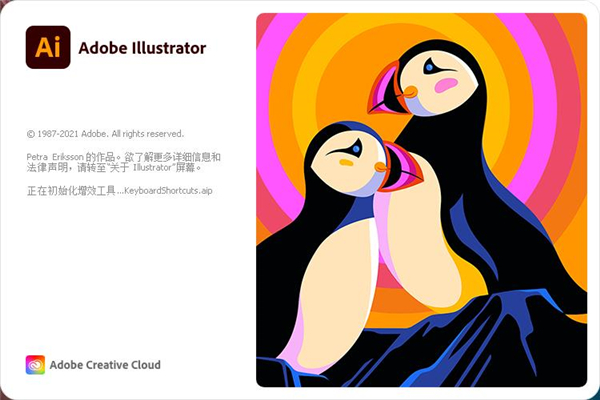
8、进入软件操作界面如下。
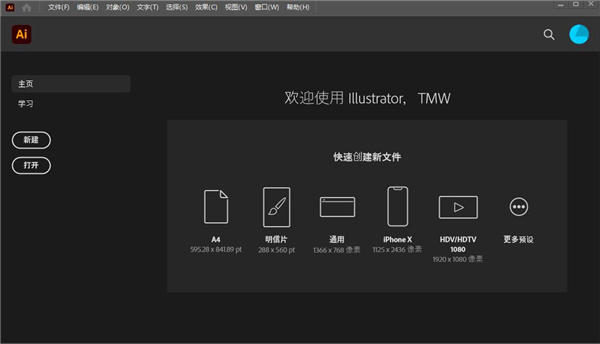
Adobe Illustrator 2022新功能
1、应用 3D 效果,提供思路重新调整的产品体验(技术预览)
通过凸出、旋转或应用光照,可轻松地将 3D 效果应用到矢量对象。
2、使用 Adobe Substance 材质添加纹理(技术预览)
应用材质以创建具有逼真效果的图形。
3、共享以供注释
将您的文档链接与任何人共享。查看、审阅和共享注释以停留在同一页面上。
4、通过发现面板交付上下文自助式内容
发现上下文应用内自助式内容,以帮助用户更好地开展其设计工作。
5、无缝激活缺失字体
在文档打开时,在后台检测缺失的字体并自动激活它们。
6、使用“选择相同文本”提高了工作效率
一次修改多个文本对象的文本特征。
7、置入链接的云文档
处理链接的 Photoshop Creative Cloud 文件。重新链接、更新或嵌入以处理文件。
8、支持 HEIF 或 WebP 格式
现在,您可以打开或置入高效率图像格式 (HEIF) 或 WebP 格式文件。
9、简化的变量宽度描边
现在,您可以通过应用较少的锚点,轻松处理变量宽度描边。
Illustrator 2022使用教程
【新建项目】
常见的有两种新建方法:
1、“文件”-“新建”
2、点击主页左侧“新建”
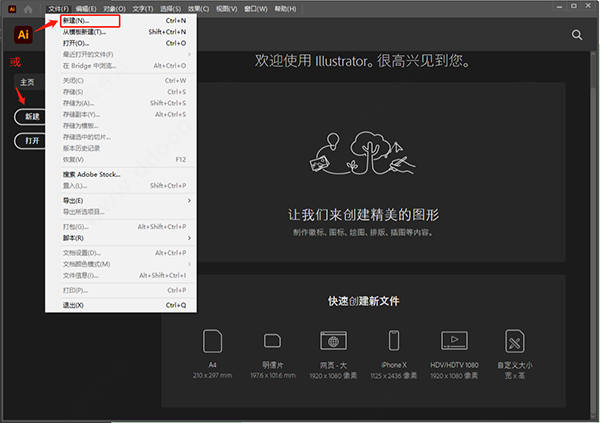
我们可以对项目的宽高、出血等进行设置。
(“出血”是印刷中常用的功能,设计中常会添加“出血线”来预留裁切位,在这里我们不进行修改)
【认识界面】
我们先来认识一下界面:
上方第一行:“菜单栏”
上方第二行:“属性栏”
(“窗口”-“控制”中打开)
左侧:“工具栏”
(Ps:截图中的工具栏是“高级工具栏”,小伙伴们可以在“窗口”-“工具栏”中进行修改)
右侧:“控制面板”
中央:“面板”
我们这次主要介绍以下工具:
形状工具、选择工具、直接选择工具、钢笔工具、文字工具、直线段工具、画笔工具。
【形状工具】
形状工具,和它的名字一样就是用来画图形的。我们可以运用它来绘制各式图形。
使用方法:选中工具,直接在画面上拖动即可(按住Shift绘制可保持正方形/圆心)
Ps:右键可调出更多形状工具,如下图:
我们可以通过左侧“控制面板”-“外观”进行“描边”“填充”“不透明度”“效果”的处理和修改。
点击左侧的“画板图标”我们可以通过“RGB颜色值”/“十六进制颜色码”对颜色进行修改。
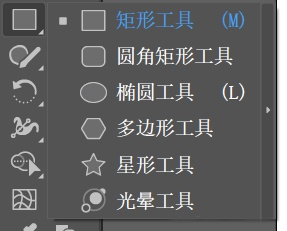
【选择工具】
我们可以通过选择工具对选中对象的“位置”“大小”“圆角”等进行修改。
直接选中物体拖动,可以“修改位置”。
将鼠标放在对象的锚点上可以“修改大小”。
将鼠标放在对象锚点附近可以“旋转”。
单击小圆点可以对一个角进行“圆角处理”,否则是四个角圆角处理。
【直接选择工具】
直接选择工具比较大的一个特点就是它能使形状发生形变。
当我们“双击锚点”,拖动即可产生形变。
而“直接选择工具”与“选择工具”的不同点在于:
“直接选择工具”能够选择图形的“单个/多个锚点”,“选择工具”则是选择“整个图形”
【钢笔工具】
挺有用的工具,我们同样能运用它绘制出各式各样的图形
两点单击可以绘制“直线”
让当前锚点上拉/下拉绘制“曲线”
按住Alt“修改手柄”
【文字工具】
用来添加文字的。
我们可以通过“字符”对文字进行样式修改。
Ps:Ai在创建新的文字时会默认运用“杨慎”的《临江仙》作为占位符文本填充新文字对象,如果想创建空白文本通过“编辑”-“首选项”-“文字”-“用占位符文本填充新文字对象”来进行修改。
【直线段工具】
画直线的
【画笔工具】
和画笔作用是一样的,绘制使用。
【路径查找器】
“路径查找器”是Ai当中进行“布尔运算”的工具。
打开方式:“窗口”-“路径查找器”
其中分为了“形状模式”和“路径查找器”
“形状模式”包含了:联集、减去顶层、交集、差集
“路径查找器”包含了:分割、修边、合并、裁剪、差集、轮廓、减去后方对象、的功能
大家可以通过在Ai中绘制两个不同颜色的矩形,来探究下这些功能究竟有什么作用(建议使图像有交集)
常见问题
1、如何将字体和图像嵌入我的文件?
在选择文件 > 存储为或文件 > 存储副本后,可以设置用于嵌入字体、图像和其他信息的选项。这些选项会因您所选的文件格式而异。
2、如何创建徽标并保持徽标的背景透明?
此教程将逐步引导您通过基于矢量的图像创建个性化徽标。
3、如何创建 3D 图形?
可以通过将效果和光照与来自 Adobe Substance 的材质相结合,创建逼真的 3D 图形。
4、如何混合对象?
允许您混合 iPad 版和桌面版上的对象。
5、如何裁切或剪切对象?
提供了多种用于剪切、划分和裁切对象的方法,其中包括美工刀或剪刀工具。
6、如何裁剪照片?
使用蒙版而不是裁剪功能来隐藏图像的某些部分。
7、如何旋转画布视图?
要旋转画布视图,请使用“旋转视图”工具或触控板。
Illustrator 2022精简版的最低系统要求
1、处理器
包含 SSE 4.2 或更高版本的 Intel 多核处理器(支持 64 位),或者包含 SSE 4.2 或更高版本的 AMD Athlon 64 处理器。
2、操作系统
Windows 10(64 位)版本 V21H1、V20H2、V1909 和 V2004。
Windows Server 版本 V1607 (2017) 和 V1809 (2019)。
注意:在 Windows 10 版本 1507、1511、1607、1703、1709、1803、1809 和 1903 上不受支持。
3、内存
8 GB 内存(推荐 16 GB)
4、硬盘
2 GB 可用硬盘空间用于安装;安装过程中需要额外的可用空间;推荐使用 SSD
5、显示器分辨率
1024 x 768 显示器(推荐 1920 x 1080)
要使用 Illustrator 中的“触摸”工作区,您必须拥有运行 Windows 10 并启用了触控屏幕的平板电脑/显示器(推荐 Microsoft Surface Pro 3)
6、GPU
OpenGL 4.x
可选:要使用 GPU 性能:您的 Windows 应该至少具有 1 GB VRAM(建议 4 GB),并且您的计算机必须支持 OpenGL 4.0 或更高版本。
7、Internet 连接
您必须具备 Internet 连接并完成注册,才能激活软件、验证订阅和访问在线服务。


















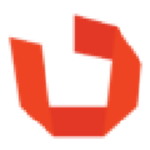
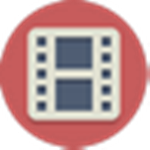



























 浙公网安备 33038202002266号
浙公网安备 33038202002266号